ERROR_REGISTRY_QUOTA_LIMIT jūsu Windows sistēmā norāda uz iespējamiem atmiņas ierobežojumiem, problēmām ar sistēmas failiem vai nepieciešamību pielāgot reģistra iestatījumus. Tas var būt satraucoši, taču labā ziņa ir tā, ka tā parasti nav nopietna problēma un to var diezgan viegli atrisināt, izmantojot pareizo pieeju.
Tālāk mēs aprakstīsim vienkāršas metodes, kā efektīvi novērst šo kļūdu.
Visaptveroša rokasgrāmata ERROR_REGISTRY_QUOTA_LIMIT problēmas risināšanai
1. darbība: noņemiet neizmantotās lietojumprogrammas
- Sāciet, nospiežot Windows Key +, I lai atvērtu iestatījumus.
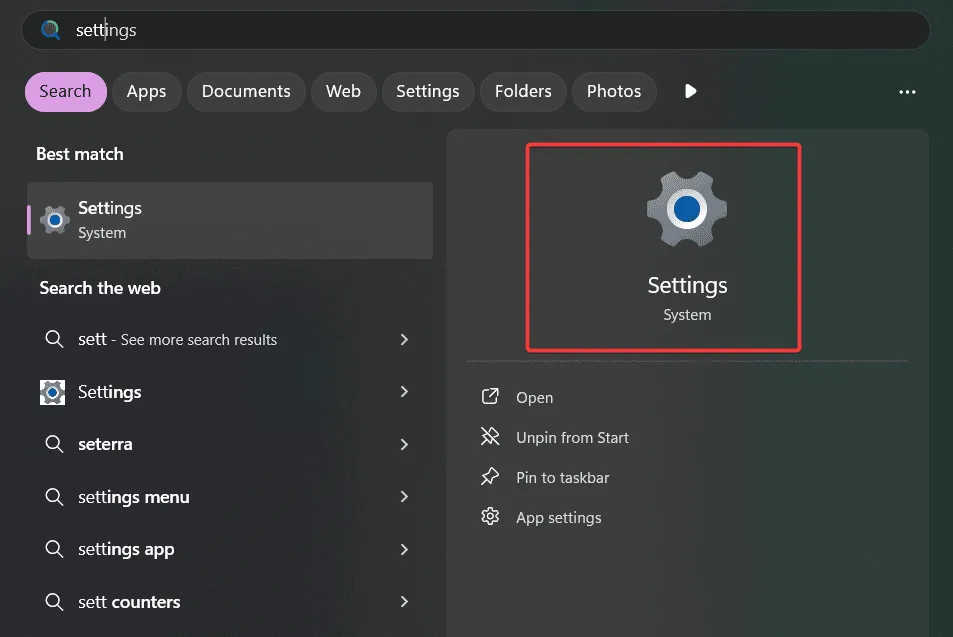
- Pēc tam atlasiet Programmas , pēc tam atlasiet Instalētās lietotnes.
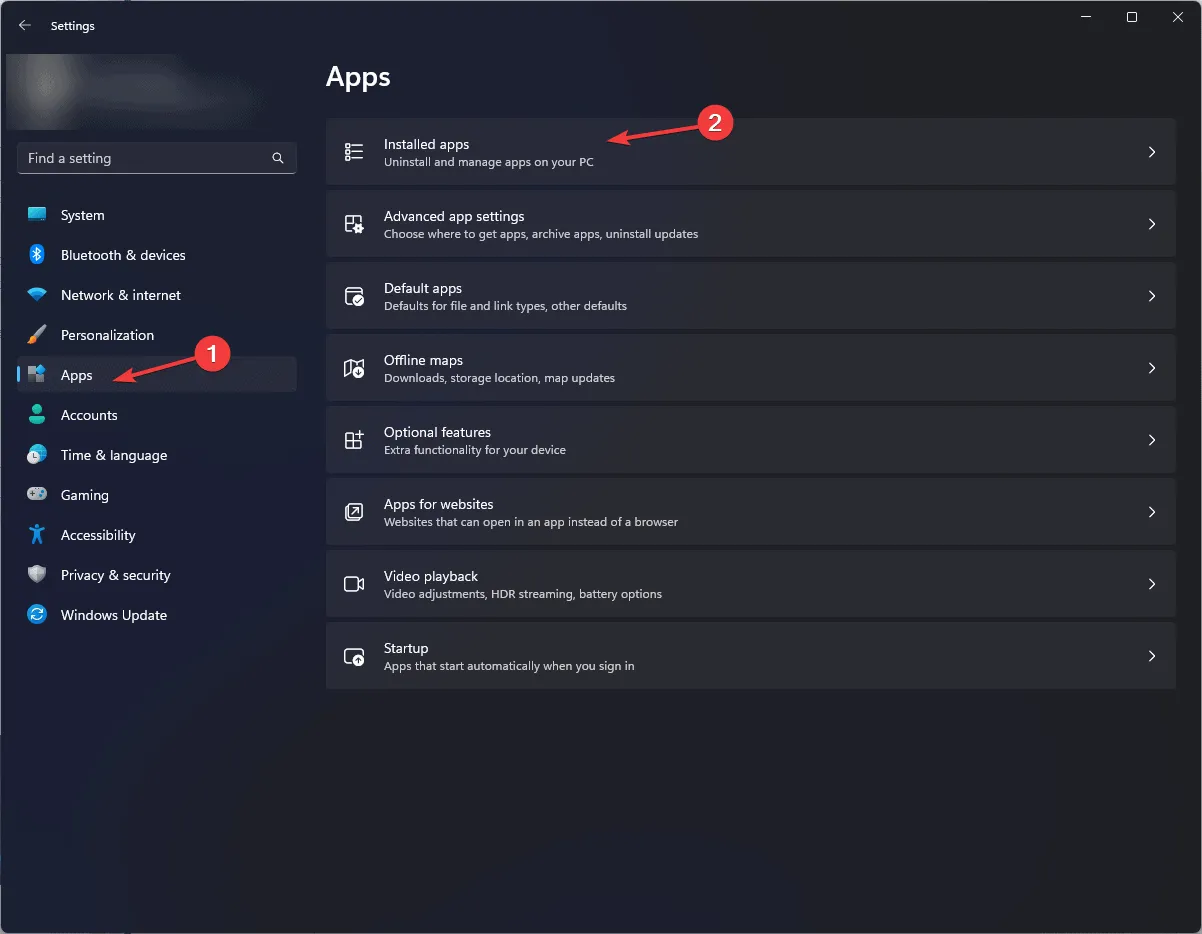
- Pārejiet cauri instalēto programmu sarakstam un precīzi norādiet visas lietojumprogrammas, kuras vairs neizmantojat, pēc tam noklikšķiniet uz Atinstalēt .
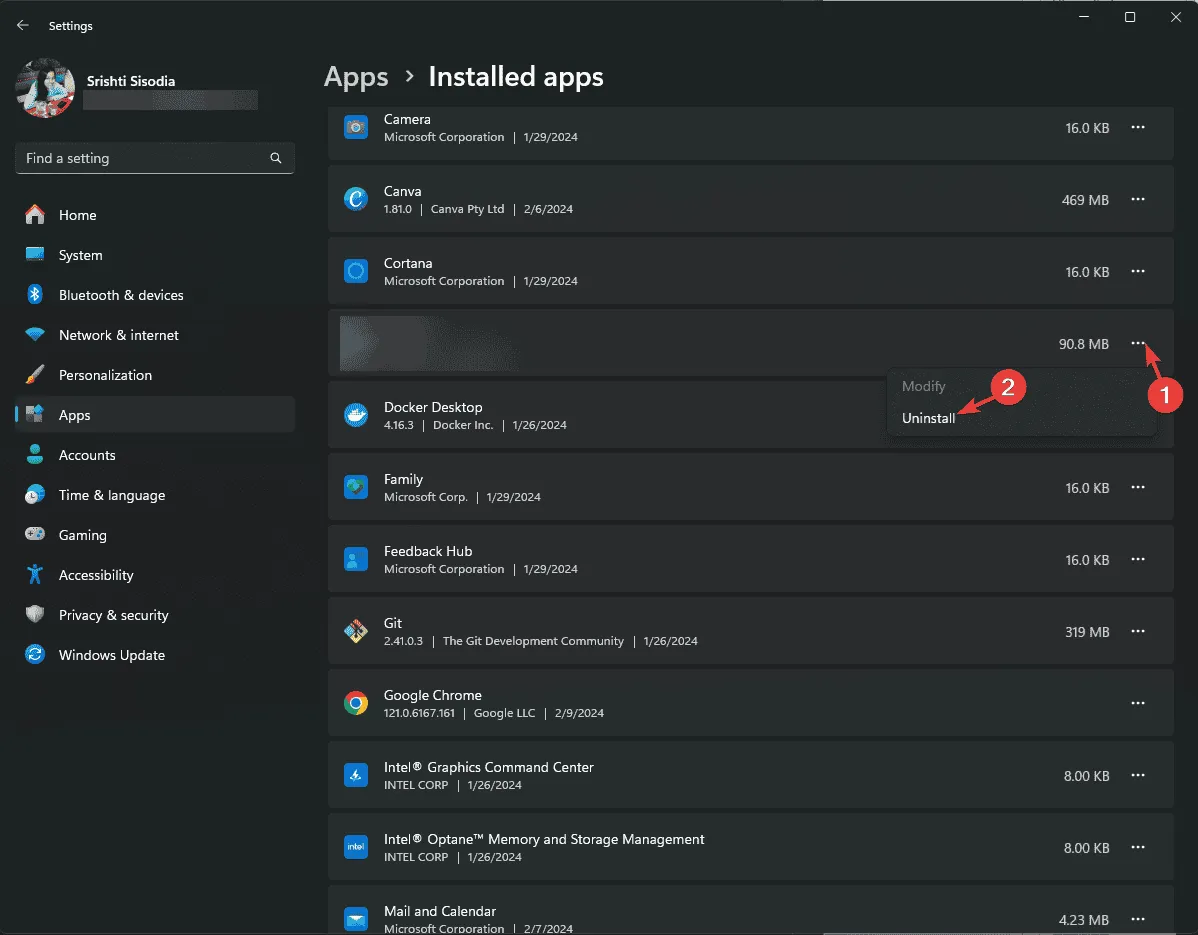
- Izpildiet atinstalēšanas norādījumus, lai pabeigtu procesu.
Lieko lietojumprogrammu likvidēšana var atbrīvot iespējamo atmiņu un vietu reģistrā, tādējādi uzlabojot sistēmas vispārējo veiktspēju. Apsveriet iespēju atinstalēt programmatūru, kuru neesat izmantojis ilgu laiku, lai atvieglotu sistēmas resursu slogu.
2. darbība: paplašiniet maksimālo reģistra lielumu
- Nospiediet Windows taustiņu + R , ierakstiet
regeditun nospiediet taustiņu Enter .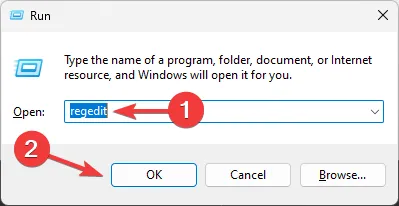
- Reģistra redaktorā dodieties uz: HKEY_LOCAL_MACHINE\SYSTEM\CurrentControlSet\Control .
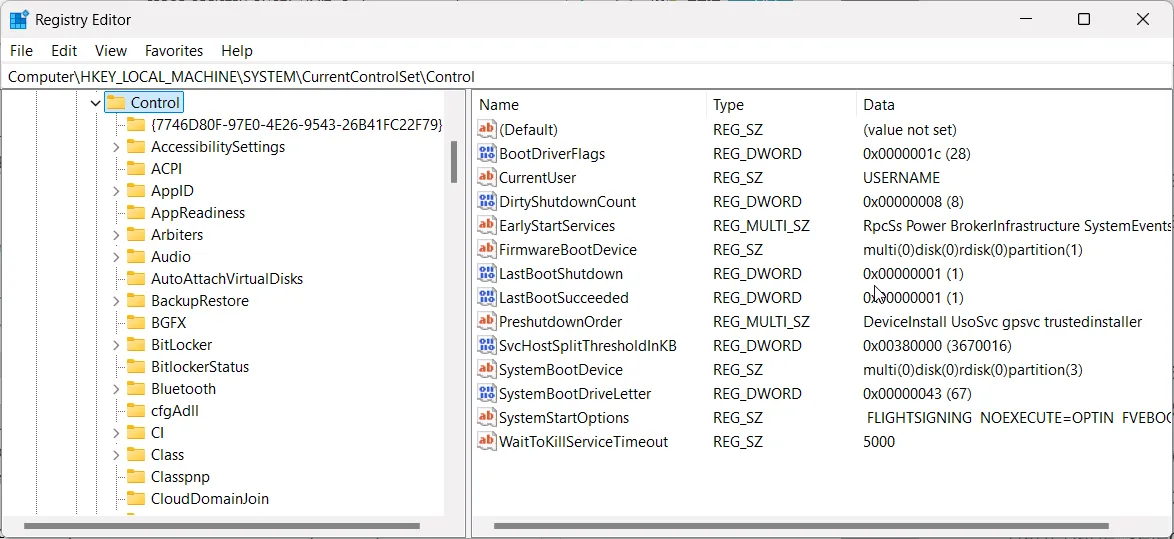
- Ar peles labo pogu noklikšķiniet labajā rūtī, atlasiet Jauns ➔ DWORD (32 bitu) vērtība un atzīmējiet to MaxRegSize .
- Pēc tam ar peles labo pogu noklikšķiniet uz MaxRegSize , atlasiet Modify un iestatiet tā vērtību uz 0x20000000 (kas ir vienāds ar 512 MB).
- Aizveriet reģistra redaktoru un restartējiet datoru, lai izmaiņas stātos spēkā.
Maksimālā reģistra lieluma palielināšana var ievērojami palīdzēt novērst pārpildes kļūdas, piemēram, ERROR_REGISTRY_QUOTA_LIMIT. Tomēr, modificējot reģistru, rīkojieties piesardzīgi, jo nepareizas izmaiņas var izraisīt sistēmas nestabilitāti.
3. darbība: izdzēsiet pagaidu failus
- Nospiediet Windows taustiņu + R , ievadiet temp un nospiediet taustiņu Enter .
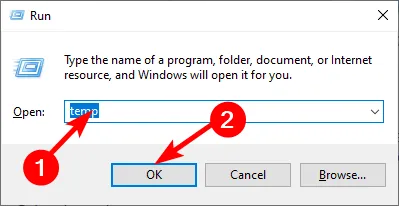
- Atlasiet visus šajā mapē esošos failus un nospiediet Shift + Delete, lai tos neatgriezeniski izdzēstu.
- Atkārtojiet to pašu procedūru, dialoglodziņā Palaist ievadot %temp% .
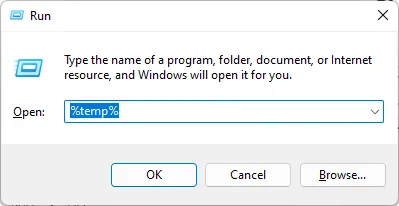
- Pēc failu dzēšanas mēģiniet atkārtoti palaist lietojumprogrammu, kas radīja kļūdu, lai pārbaudītu, vai tā joprojām pastāv.
Regulāra pagaidu failu dzēšana palīdz ne tikai atgūt krātuves vietu, bet arī atrisināt konfliktus, ko izraisa novecojuši vai bojāti faili. Vienkārša tīrīšana var atdzīvināt lietojumprogrammas, kurām iepriekš bija radušās problēmas.
4. darbība. Veiciet ļaunprātīgas programmatūras pārbaudi
- Nospiediet Windows taustiņu , ierakstiet Windows drošība un palaidiet lietojumprogrammu.
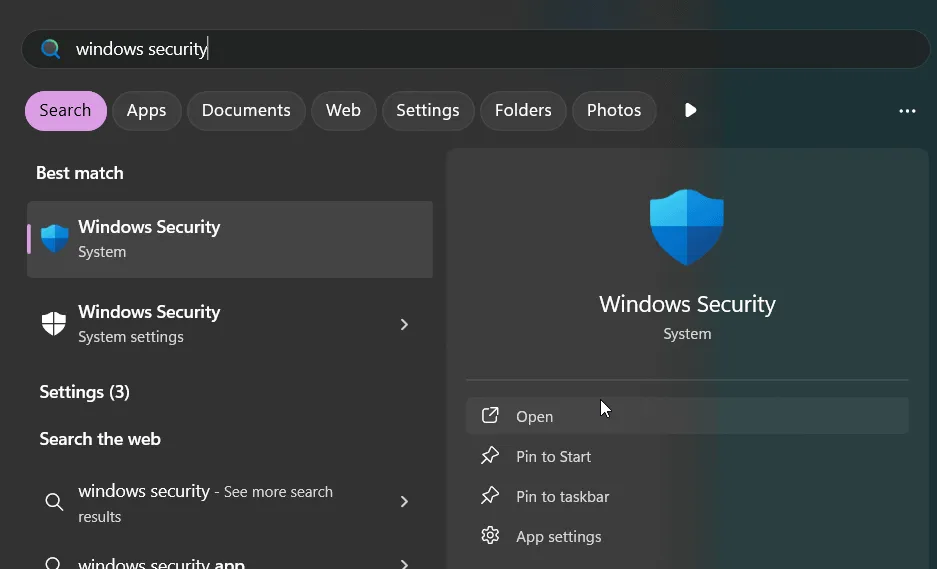
- Atlasiet Aizsardzība pret vīrusiem un draudiem.
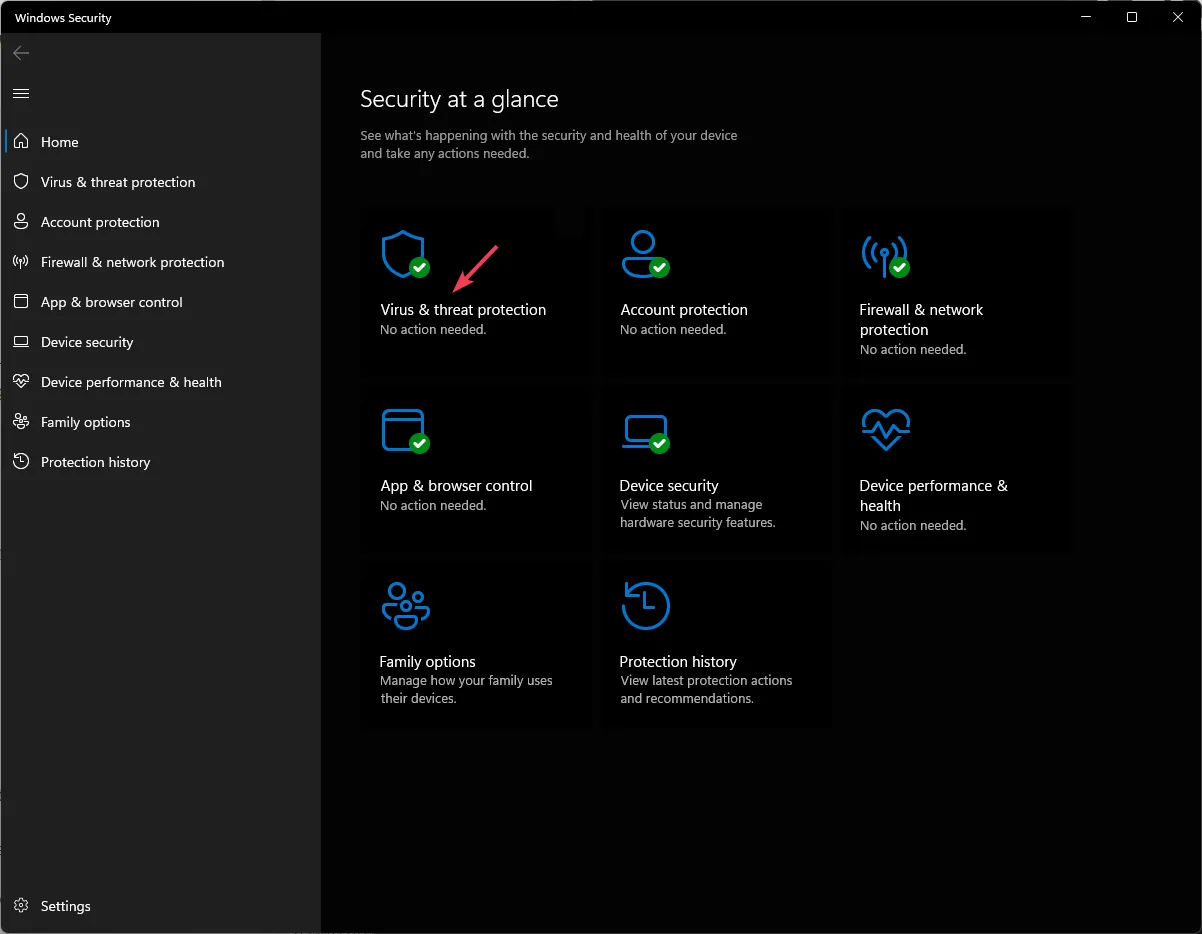
- Noklikšķiniet uz Skenēšanas opcijas un izvēlieties Pilna skenēšana .
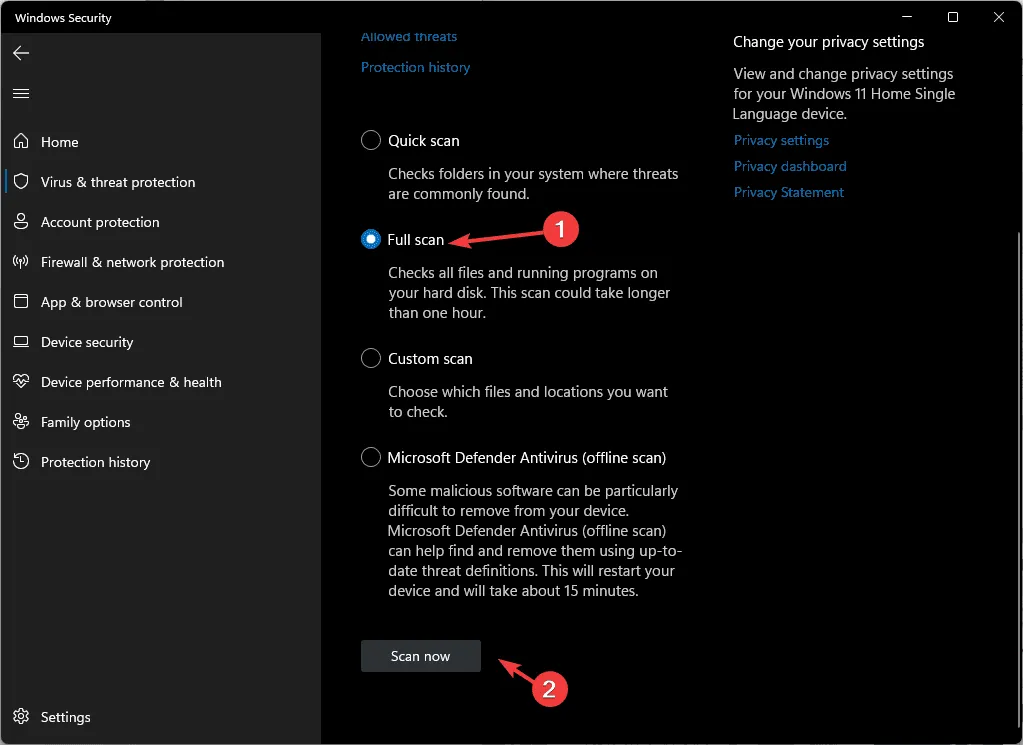
- Noklikšķiniet uz Skenēt tūlīt un ļaujiet Windows drošībai pārbaudīt jūsu ierīci, vai tajā nav iespējami ļaunprātīgas programmatūras draudi.
- Ja tiek konstatēti draudi, izvēlieties karantīnu vai attiecīgi tos likvidējiet.
Ļaunprātīga programmatūra var izraisīt kaitīgas izmaiņas jūsu reģistrā, izraisot tādas problēmas kā ERROR_REGISTRY_QUOTA_LIMIT. Regulāra skenēšana ir ļoti svarīga, lai aizsargātu sistēmu pret ļaunprātīgu programmatūru un nodrošinātu katra komponenta nevainojamu darbību.
5. darbība. Izmantojiet diska tīrīšanu vietas pārvaldībai
- Nospiediet Windows key, ierakstiet Diska tīrīšana un palaidiet lietotni.
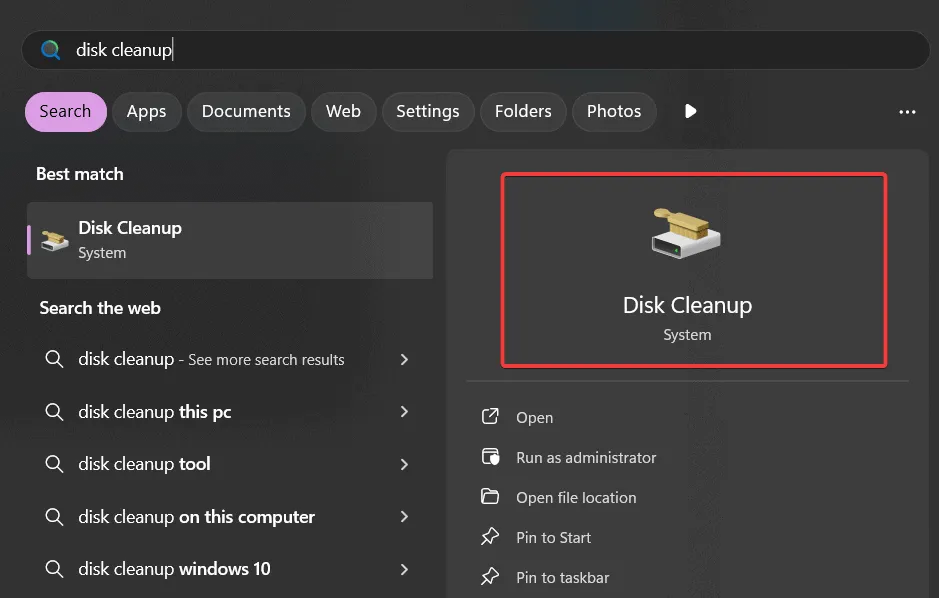
- Izvēlieties savu primāro disku (parasti C: ) un noklikšķiniet uz Labi .
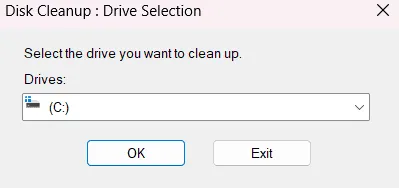
- Atzīmējiet visas atbilstošās kategorijas, lai attīrītu.
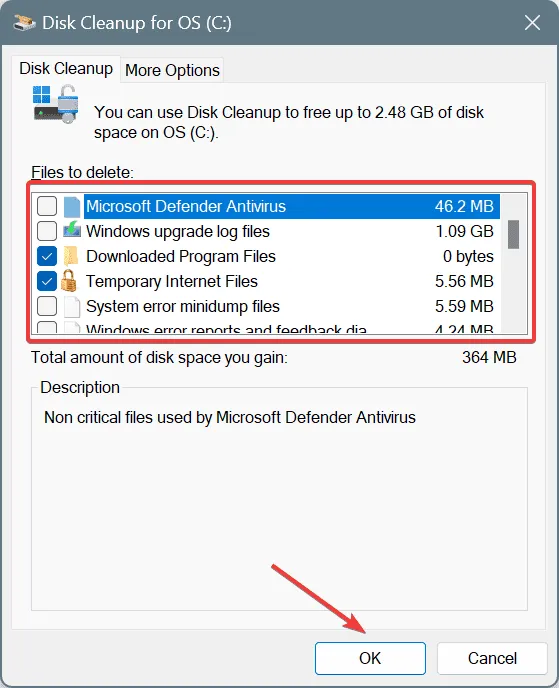
- Noklikšķiniet uz Labi, lai apstiprinātu atlasi.
Diska vietas tīrīšana atbrīvo nenovērtējamus resursus lietojumprogrammu palaišanai un var mazināt kļūdas, kas saistītas ar reģistra ierobežojumiem. Nodrošiniet, lai šis apkopes uzdevums tiktu veikts regulāri, lai nodrošinātu optimālu sistēmas darbību.
ERROR_REGISTRY_QUOTA_LIMIT norāda, ka jūsu sistēma ir sasniegusi savu reģistra ierobežojumu, ko bieži izraisa nepietiekama atmiņa vai nepārbaudītas ļaunprātīgas programmatūras problēmas. Veicot šīs darbības, jūs varat pakāpeniski novērst kļūdu un novērst turpmākus notikumus.
Mēs ticam, ka šīs stratēģijas ļaus jums veiksmīgi pārvarēt ERROR_REGISTRY_QUOTA_LIMIT. Līdzīgas pieejas var palīdzēt novērst citas kļūdas, tostarp sliktas DLL ievades punkta un nelikumīgas peldošā konteksta kļūdas. Ja jums nepieciešama papildu palīdzība, nekautrējieties atstāt komentāru zemāk!
Bieži uzdotie jautājumi
1. Kas ir ERROR_REGISTRY_QUOTA_LIMIT?
ERROR_REGISTRY_QUOTA_LIMIT ir kods, kas norāda, ka sistēma ir sasniegusi maksimālo atļauto Windows reģistra lielumu, bieži vien plašu instalāciju vai ļaunprātīgas programmatūras traucējumu dēļ.
2. Vai programmatūra var ietekmēt reģistra lielumu?
Jā, daudzu lietojumprogrammu instalēšana var palielināt reģistra ierakstus, patērējot vietu atmiņā un palielināt reģistra kļūdu risku, piemēram, ERROR_REGISTRY_QUOTA_LIMIT.
3. Cik bieži man jāveic sistēmas skenēšana?
Sistēmas skenēšanu ieteicams veikt vismaz reizi mēnesī, lai saglabātu sistēmas integritāti un aizsargātu pret iespējamiem ļaunprātīgas programmatūras draudiem, kas var ietekmēt reģistra veiktspēju.
Atbildēt